戴尔笔记本开机黑屏的解决方法是什么?
- 电脑设备
- 2025-04-08
- 29

如果你正在面对一台开启时只呈现黑屏的戴尔笔记本,这篇文章正适合你。我们会逐步探索常见的故障原因,并提供一系列详尽的解决办法。请跟随本文的步骤,一步步地诊断并解决你的问题...
如果你正在面对一台开启时只呈现黑屏的戴尔笔记本,这篇文章正适合你。我们会逐步探索常见的故障原因,并提供一系列详尽的解决办法。请跟随本文的步骤,一步步地诊断并解决你的问题。
一、检查硬件连接
1.1电源检查
确保戴尔笔记本已经正确连接到电源插座,并且电源适配器和电源线都没有损坏。有时候即使是最微小的连接问题也可能导致黑屏。
1.2显示器检测
如果笔记本连接了外部显示器,请断开外接显示器的连接,直接使用笔记本自身的屏幕。如果能够显示,这表明可能是外接显示器或连接线的问题。
1.3电池状态检查
如果笔记本是可拆卸电池,请尝试取下电池,直接使用电源适配器启动笔记本电脑。电池故障或接触不良有时会导致开机黑屏。

二、进入安全模式和诊断硬件
2.1安全模式启动
关机后,开启笔记本电脑,在启动过程中连续按下F8键(不同型号可能有所不同)。如果成功进入安全模式,这可能意味着某些在标准模式下会干扰启动的软件或驱动程序导致了黑屏。
2.2硬件自检
戴尔笔记本通常具有硬件自检功能。当机器开启时,按相应键(通常是F2或F12)进入BIOS设置,然后运行硬件自检程序。
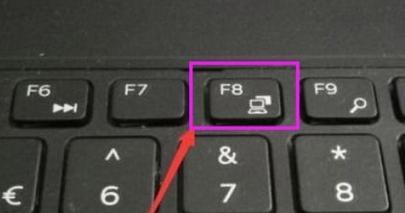
三、检查软件问题
3.1系统修复启动盘
使用U盘或DVD创建系统修复盘。若能在安全模式下进入,尝试使用系统修复功能来修复系统故障。
3.2恢复或重装系统
如果确定问题出在软件层面,并且有备份,可以尝试恢复系统到一个较早的状态。如果没有备份或者恢复无效,可能需要重装系统。请确保备份重要数据后再执行此操作。

四、硬件故障排查
4.1显示硬件检查
如果以上方法都无法解决问题,可能涉及到硬件故障。此时,建议送至专业维修人员处进行检测。显示器本身、显卡或主板等组件可能需要专业检查或更换。
4.2微码更新
对于戴尔笔记本,有时BIOS微码过时也会导致开机问题。访问戴尔官方网站,使用服务标签查找并下载最新的微码更新。
五、预防措施
5.1定期维护
定期清理笔记本的灰尘,特别是散热口和风扇部分,保持良好的通风条件,有助于防止过热导致的黑屏。
5.2数据备份
保持数据的定期备份,可以预防因硬件故障导致的数据损失。
5.3正确关机
避免强制关机或断电,这样可以减少硬件损耗和系统文件的损坏。
结语
通过上述步骤,你应该能够诊断并解决戴尔笔记本开机黑屏的问题。如果自行处理后问题依旧存在,建议联系戴尔的官方客服或专业维修人员进行检查和修复。始终记住,硬件问题通常需要专业人员来处理,错误的维修尝试可能会导致更大的损害。希望本文能帮助你迅速恢复你的戴尔笔记本的正常使用。
本文链接:https://www.usbzl.com/article-46065-1.html
上一篇:如何查看电脑配置是否匹配?

